 Google Chrome es el navegador más popular que está siendo utilizado por un gran número de personas, superando incluso a Internet Explorer de Microsoft en el mayor uso. Esto posiblemente por el hecho de que Google Chrome es más simple, más rápido y más fácil de usar en comparación con los otros navegadores. Con la popularidad que tiene, mucha gente se pregunta si existe alguna forma de grabar audio en Chrome. A veces es posible que desee grabar una canción al navegar por páginas web o estaciones de música. Además, puede que la música de fondo de algún vídeo suene muy bien que quiera grabarla mientras están en el navegador. Al existir la necesidad de este tipo de deseo de grabar audio, le presentamos una lista rápida de los productos que valen la pena intentar.
Google Chrome es el navegador más popular que está siendo utilizado por un gran número de personas, superando incluso a Internet Explorer de Microsoft en el mayor uso. Esto posiblemente por el hecho de que Google Chrome es más simple, más rápido y más fácil de usar en comparación con los otros navegadores. Con la popularidad que tiene, mucha gente se pregunta si existe alguna forma de grabar audio en Chrome. A veces es posible que desee grabar una canción al navegar por páginas web o estaciones de música. Además, puede que la música de fondo de algún vídeo suene muy bien que quiera grabarla mientras están en el navegador. Al existir la necesidad de este tipo de deseo de grabar audio, le presentamos una lista rápida de los productos que valen la pena intentar.
Los mejores programas para grabar audio con Chrome
He elegido cinco programas que se pueden usar para la grabación de audio en Chrome, los cuales incluyen programas en línea, software de escritorio y para utilidad de Mac.
1. Grabador de Audio Online de Apowersoft
El Grabador de Audio Online de Apowersoft es una aplicación basada en la web que es segura y flexible a la hora de utilizar. Su función principal es la de grabar audio desde plataformas de música, vídeos musicales, radios, cursos en línea, chats de voz y muchos más. Lo mejor aún, es que es compatible para grabar y guardar el archivo grabado en una amplia gama de formatos como MP3, AAC, WMA, WMV, M4A, etc. Listo para su uso en línea, aquí se menciona la forma en cómo funciona.
- Inicie el navegador Chrome, y vaya a la página de esta herramienta de grabación de audio.
- Haga clic en el botón de “Empezar a grabar”, y aparecerá la notificación de Java. Autorícela e iniciará la carga del grabador.
- Una vez que vea la herramienta, haga clic en “Entrada de audio” – “Sistema de sonido”. Haga clic en el botón de “Iniciar” para comenzar la grabación, y asegúrese de que el audio que quiere grabar se está reproduciendo.
- Después de eso, haga clic en el botón de “Detener” para detener la grabación.
- Más tarde, puede reproducir el archivo grabado haciendo clic en el botón de “Reproducir”, o encontrarlo en su disco duro, haciendo clic en “Abrir carpeta”.
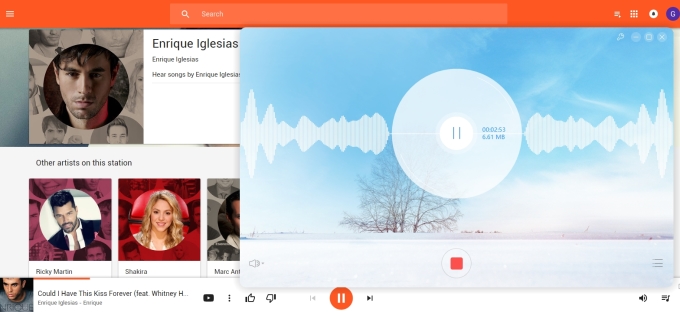
Pros:
- Es gratuito y no requiere instalación.
- Las operaciones son muy simples.
- Es capaz de grabar audio desde Chrome en Windows y Mac.
Contras:
No se puede utilizar la aplicación, si no tiene instalada la última versión de Java en el navegador.
2. Grabador de audio Ondesoft
Otra manera de grabar audio desde Chrome es utilizando el grabador de audio, Ondesoft – un shareware para Mac el cual graba sonidos desde cualquier sitio web, ya sea en el navegador Chrome o en los que guste. Puede ajustar la calidad de salida alta, estándar y baja. En comparación con otros grabadores de sonido, éste es un poco técnico. Aquí se le menciona cómo puede utilizarlo.
- Descargue la aplicación e instálela en Mac.
- Inicie la aplicación y luego seleccione “Chrome” como fuente de audio en la ventana principal.
- Haga clic en el botón de “Inicio” para activar Chrome, después, reproduzca la música en Chrome. El software empezará a grabar.
- Cuando quiera detener la grabación, haga clic en el icono de color rojo en forma de cuadrado.
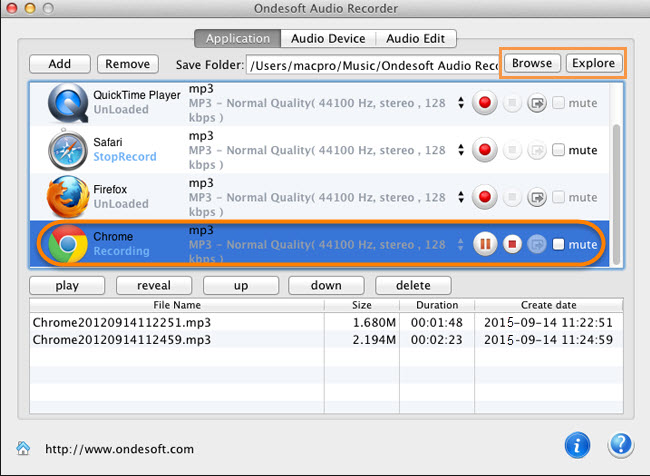
Pros:
- Graba audio en alta calidad.
- A pesar de que graba desde Chrome, también podría grabar desde iTunes y QuickTime simultáneamente.
Contras:
- Es un poco confuso para principiantes.
- La grabación de larga duración puede conducir a accidentes de software.
3. Grabador de voz
Esta es una extensión que puede encontrar en la tienda de Chrome y añadir a su navegador. La fuente de audio predeterminado de este grabador de sonido de Chrome es Micrófono, pero puede grabar otra fuente de audio instalando de forma adicional una tarjeta de sonido virtual extra. Su interfaz solo muestra dos iconos, el rojo que es para controlar el proceso de grabación, y el verde que es para la reproducción de archivos después de la grabación. Una vez terminada la grabación, la herramienta le preguntará si desea guardar el audio en la cuenta de Google Drive. Sin embargo, si no tiene la cuenta o simplemente desea guardarlo en la carpeta local para escucharla después sin conexión, sólo tiene que elegir una carpeta de salida en la PC para guardarlo.
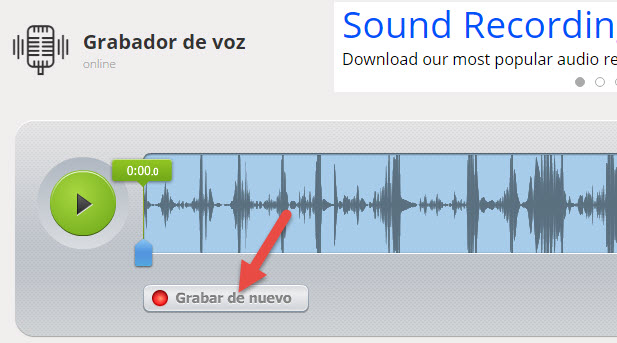
Pros:
- La extensión es muy ligera.
- No existe límite en el tiempo de la grabación del audio.
Contras:
- No permite a los usuarios para hacer una pausa durante la grabación.
- Sólo puede grabar audio en MP3.
4. Free Sound Recorder
La cuarta opción que nos gustaría mencionar es Free Sound Recorder. Esta herramienta tiene una interfaz muy sencilla que permite a los usuarios manejar fácilmente el proceso de grabación de audio. Cualquier grabación de audio se guarda en archivos MP3, WMA o WAV. Para su información, esta herramienta tiene una versión gratuita y de pago.
- Descargue e inicie este programa para grabar audio con Chrome en el escritorio.
- Si encuentra algún audio interesante durante la navegación en Chrome, active el Free Sound Recorder y haga clic en el botón de “Iniciar”.
- El estado de grabación así como la duración, el tamaño y la calidad se mostrarán en la ventana principal. Haga clic en “Detener” una vez que haya terminado, luego, guarde los archivos de audio en la PC.
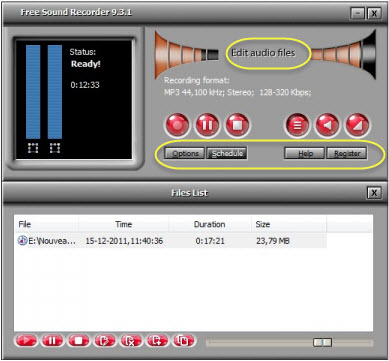
Pros:
- Funciona de forma estable durante la grabación de audio en línea.
- Viene con una función de edición adicional.
Contras:
- La grabación programada no se encuentra disponible para los usuarios de la versión gratuita.
- No es compatible con Windows 10.
5. Weeny Audio Recorder
Weeny Audio Recorder es otra buena aplicación que permite a los usuarios grabar audio desde cualquier navegador que incluyen Chrome, IE, Safari, Firefox e IE. También es gratuito, pero debe instalarlo. Para llevar a cabo la grabación de audio, puede utilizar los botones de la interfaz o el atajo del teclado. Las teclas de acceso rápido son muy cómodas para evitarle hacer esfuerzos a la hora de abrir la interfaz, ya que sólo debe hacer clic cuando necesite llevar a cabo una operación. Así que, le aconsejamos que vaya a “Opciones” para ajustar las “Teclas rápidas” antes de grabar.

Pros:
- Es 100% gratis grabar sonido.
- Totalmente limpia, sin virus o anuncios.
Contras:
- El tiempo de inicio es un poco lento.
- El paquete de instalación es grande y ocupa más espacio en el disco duro.
Lo mencionado son las herramientas que le recomendamos utilizar para grabar audio en Chrome. ¿Cuál prefiere o le gustaría compartirnos una mejor herramienta que conoce? Por favor, no dude en decírnoslo.


Dejar un comentario